
文章插图
总结:excel据时间变颜色,操作步骤如下:1、打开excel表格,输入日期 。2、选中日期,点击开始,再点击条件格式,点击新建规则 。3、在选择规则类型中,点击使用公式确定要设置格式的单元格 。4、设置格式中输入=A10<NOW() 。5、点击格式 。6、点击填充,选择黄色,点击确定 。7、格式位置会改变为黄色,点击确定 。8、效果如下图所示 。
图文步骤:1、打开excel表格,输入日期 。
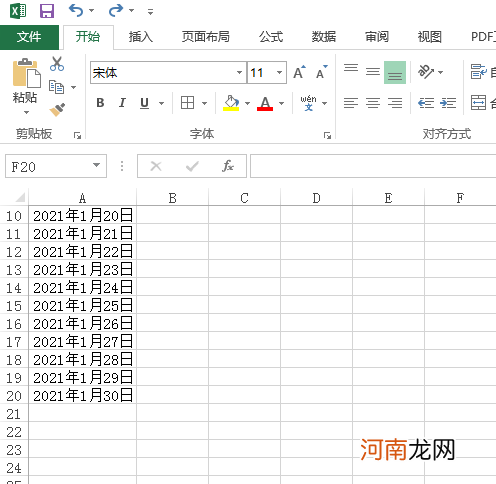
文章插图
2、选中日期,点击开始,再点击条件格式,点击新建规则 。
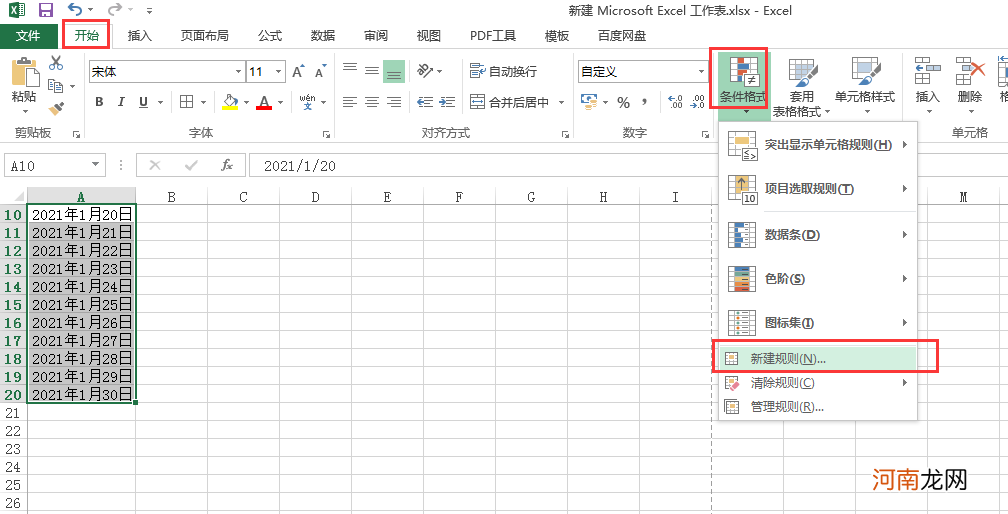
文章插图
3、在选择规则类型中,点击使用公式确定要设置格式的单元格 。

文章插图
4、设置格式中输入=A10<NOW(),A10指的是选中最上面的单元格 。
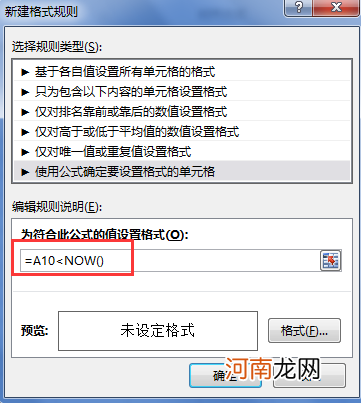
文章插图
5、点击格式 。
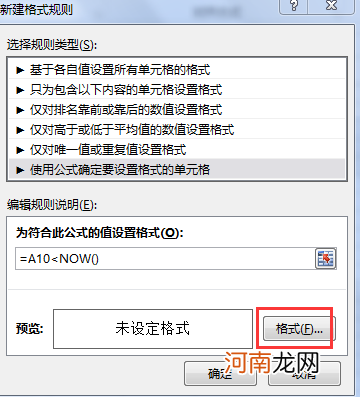
文章插图
6、点击填充,选择黄色,点击确定 。
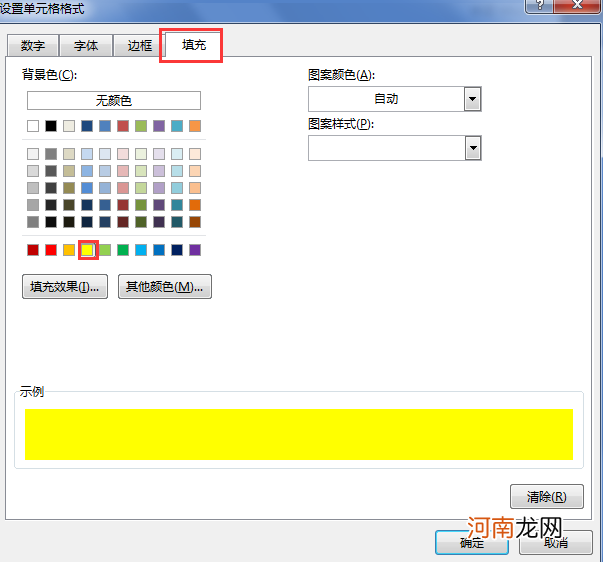
文章插图
7、格式位置会改变为黄色,点击确定 。
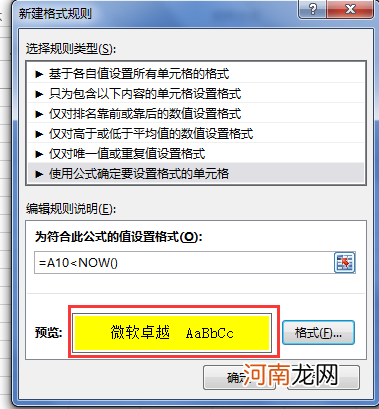
文章插图
8、效果如下图所示 。
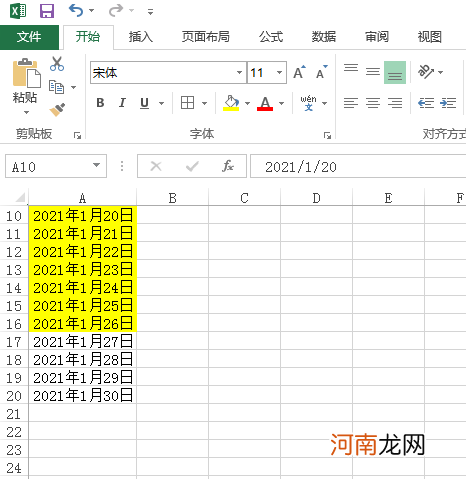
文章插图
注意事项:公式:=XXX<NOW() 。指的是以现在的时间为界限,如果是当前时间之前的日期,会执行标记 。此公式分为两部分讲解:1、XXX,指的是选中的单元格,第一个单元格的位置 。2、NOW,指的是现在的时间 。
【excel怎么根据时间变颜色优质】
- excel求和公式怎么做优质
- excel怎么筛选出想要的各科在90分以上优质
- excel文件太大怎么变小优质
- excel怎么用键盘换行优质
- excel怎么高级筛选两个条件优质
- excel怎么提取指定内容优质
- excel怎么求和汇总优质
- excel怎么变小优质
- excel表格怎么变小了,一会儿又找不到了优质
- excel表格怎么变小一点优质
